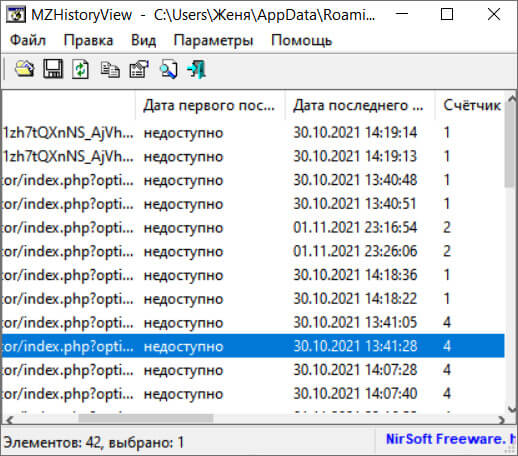- Деталі
- Автор: JM
- Категорія: Интернет
- Перегляди: 98

Якщо ви хочете швидко відкривати свій браузер у приватному режимі, то для цього потрібно створити ярлик. Якщо такий ярлик прикріпити на панель завдань, то запустити режим інкогніто можна одним кліком.
Для створення такого ярлика потрібно виконати наступне:
Детальніше: Як створити ярлик для запуску Google Chrome в режимі інкогніто?
- Деталі
- Автор: JM
- Категорія: Интернет
- Перегляди: 452
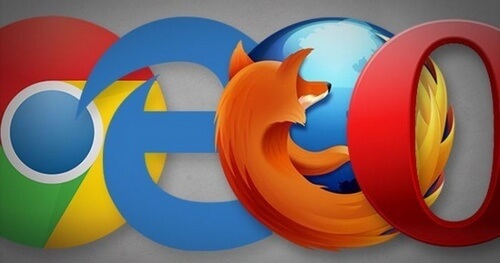
Розглянемо ситуацію, коли ви переглядали певну інформацію та відкрили декілька вкладок. Все не дочитали, або просто хотіли пізніше переглянути певні деталі. Але після закриття браузера (аналогічно при вимкненні/перезавантаженні комп’ютера) замість попередніх вкладок відкривається головна сторінка (може бути будь-яка) або пуста вкладка. Для вирішення цієї проблеми потрібно виконати наступне:
Детальніше: Як зберегти відкриті вкладки після закриття браузера?
- Деталі
- Автор: JM
- Категорія: Интернет
- Перегляди: 492
- Тип програми: Інсталятор/Portable
- Підтримувані ОС: Від Windows 7 до Windows 11
- Ліцензія: Безкоштовна
- Мова інтерфейсу: Англійська, російська, українська
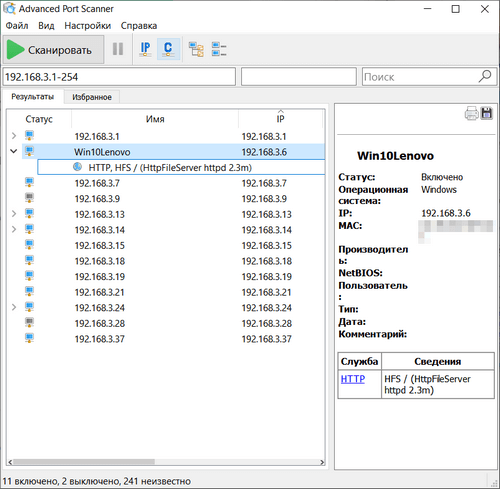
Якщо потрібно дізнатися порт певного пристрою в локальній мережі, то можна використати безкоштовну утиліту Advanced Port Scanner. Вона може завантажуватися без встановлення (при потребі також можна встановити).
- Деталі
- Автор: JM
- Категорія: Интернет
- Перегляди: 173
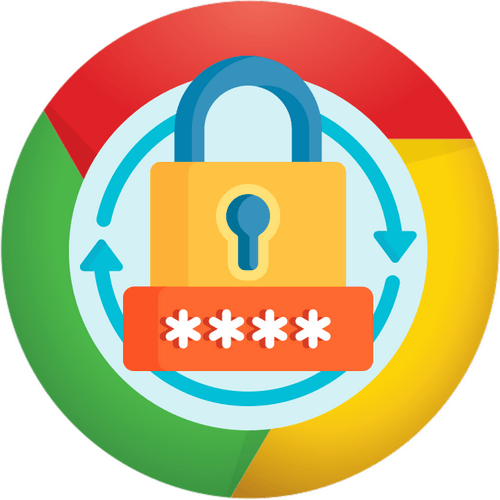
Приклад в середовищі ОС Windows.
1. Потрібно відкрити «меню (три крапки)» → «Інші інструменти» → «Очистити дані веб-перегляду...» (можна натиснути на сполучення клавіш Ctrl + Shift + Dell).
Детальніше: Як в Google Chrome видалити всі паролі одночасно?
- Деталі
- Автор: JM
- Категорія: Интернет
- Перегляди: 214
- Тип програми: Portable
- Підтримувані ОС: Windows 10 / 7 / 8 / Vista
- Ліцензія: Безкоштовна
- Мова інтерфейсу: Англійська (русифікатор)
Історію відвіданих сайтів в браузері Mozilla Firefox можна подивитися, натиснувши на комбінацію клавіш Ctrl + Shift + H. Також можна використати меню.
Детальніше: Як подивитися історію в браузері Mozilla Firefox?
Популярне
-
👀 182610
Як створити кросворд? Онлайн сервіси для створення кросвордів.

👀 173516
Відмінювання імені та прізвища онлайн

👀 68220
Як дізнатися невідомий номер? Програма «Хто дзвонив»

👀 60307
Скретч — завантажити програму на комп’ютер

👀 56808
Не працюють нижні сенсорні кнопки?

👀 52581
Довідник "Моя аптечка"

👀 52160
Скарбниця знань 2-4 клас